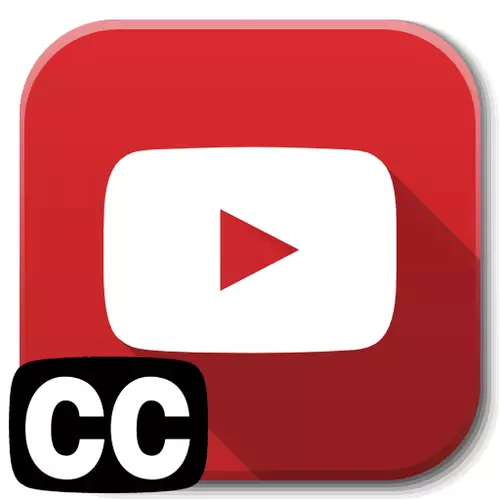
Underteksterne blev opfundet i lang tid, og at være mere præcis, så i fjerntliggende 1895, da biografen blev født. De blev brugt i en film i ham - det er klart for, hvad der er nøjagtigt - dog med ankomsten af lyd i filmen, har intet ændret sig. Hvad man skal sige, hvis i 2017, på det mest populære video vindue i YouTube, findes de fleste undertekster overalt, hvilket vil blive diskuteret nedenfor.
Aktivér og deaktiver undertekster
Faktisk skal du tænde undertekster i videoen på YouTube enklere enkel, skal blot klikke på det tilsvarende ikon.

For at lukke ned, skal du gentage den samme handling - klik på Re-on ikonet.
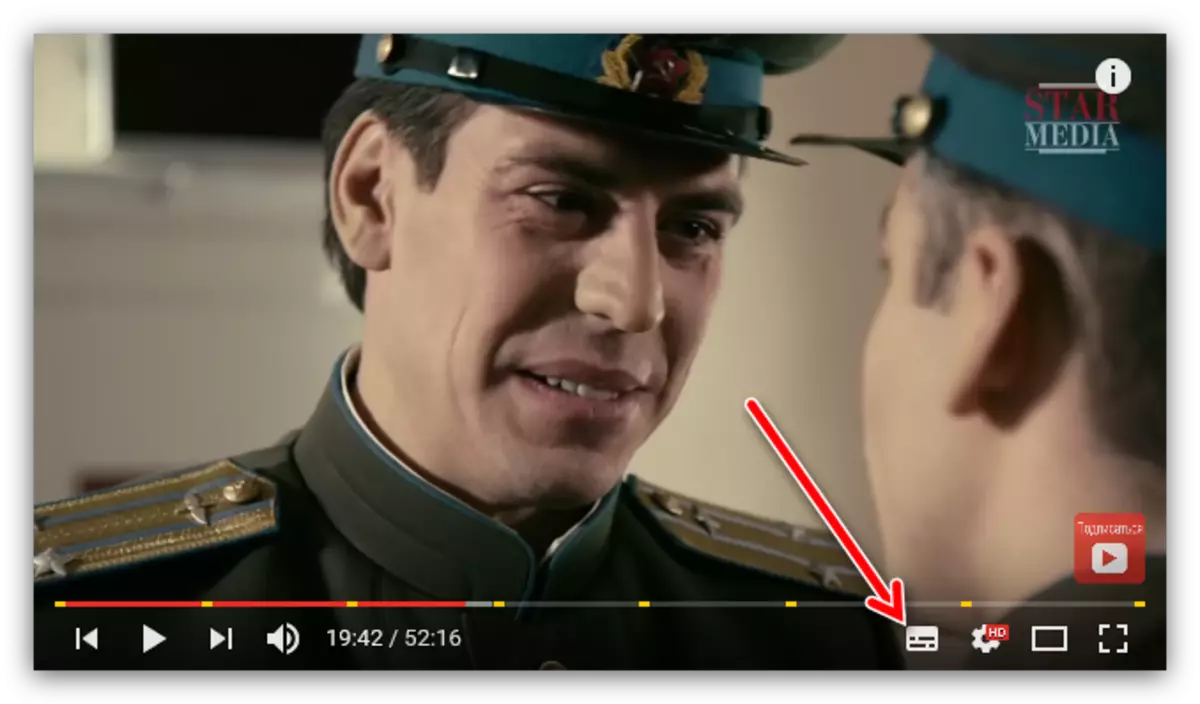
VIGTIGT: Displayet på ikonet kan afvige fra billedet vist i billedet. Dette aspekt afhænger direkte af den territoriale placering og ressourceopdateringsversionen. Men hidtil har dens stilling ikke ændret sig.
Det er alt, du lærte at inkludere og deaktivere undertekster i videoen. Forresten kan du tænde for displayet og automatiske SAB'er på YouTube, og hvad det er, vil demontere detaljerne yderligere i teksten.
Automatiske undertekster.
Generelt er automatiske SAB'er praktisk taget forskellige fra ikke-automatiske (manual). Hvor nemt det er at gætte, er den første skabt af YouTube-tjenesten selv, og den anden - for hånd forfatteren af videoen. Selvfølgelig, i modsætning til en person, elsker Soulless Video Hosting Algoritmer ofte at lave fejl, derved verandaen hele betydningen af tilbud i videoen. Men det er stadig bedre end ingenting.
Forresten er det muligt at definere automatiske undertekster, inden du tænder for videoen. Du skal bare klikke på gearikonet i afspilleren og vælge "Subtitles" -unktet i menuen.
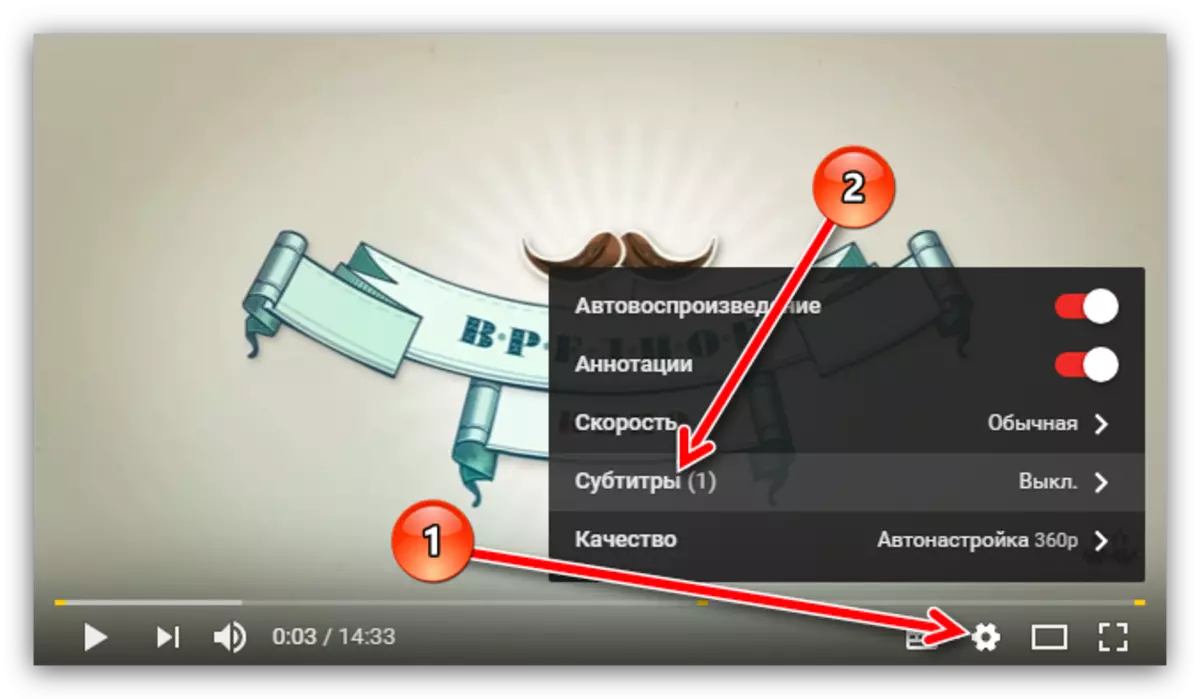
I vinduet, der vises, vil du demonstrere alle mulige sproglige SAB'er og vise, hvilke af dem der automatisk oprettes, og som ikke er. I dette tilfælde er der kun en mulighed - russisk, og meddelelsen i parentes fortæller os, at de oprettes automatisk. Ellers ville det være mere simpelt.
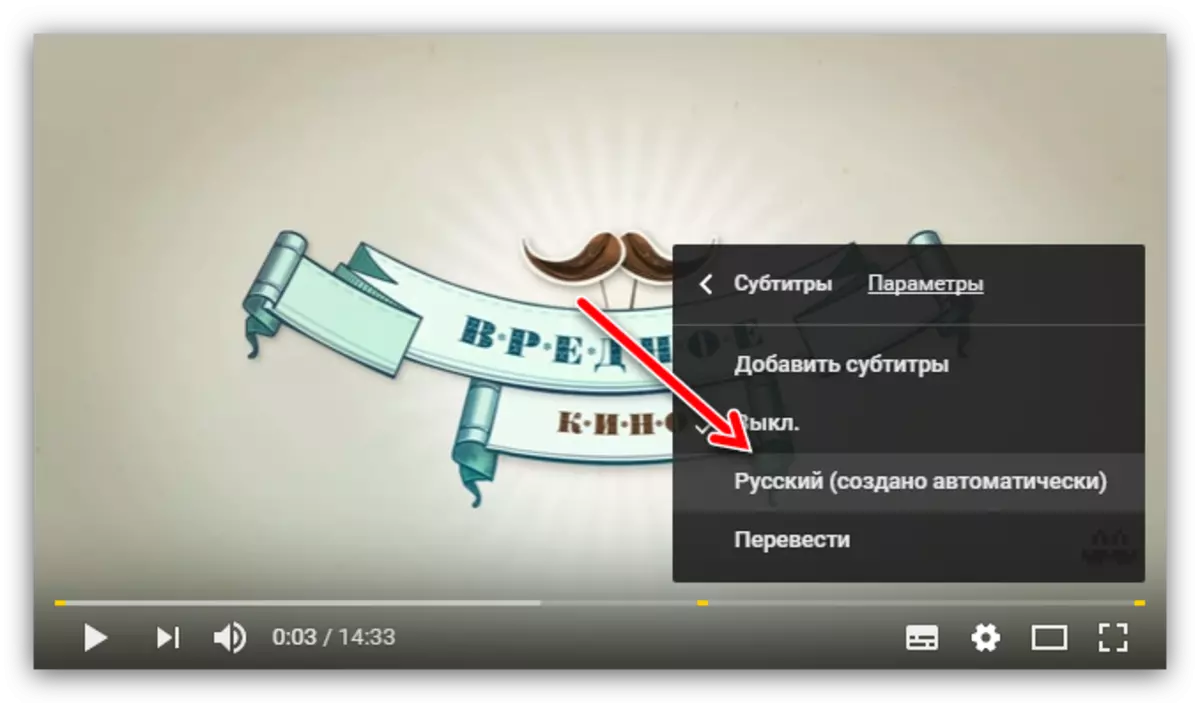
Du kan også se hele teksten med det samme. For at gøre dette under videoen skal du klikke på knappen "Mere" og vælge "Video Text" i kontekstmenuen.
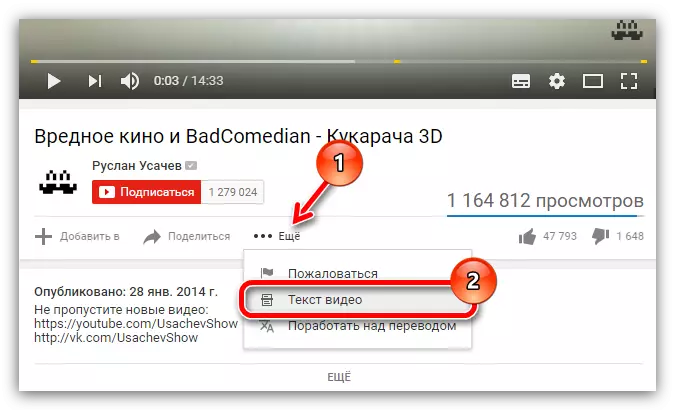
Og før dine øjne virker al den tekst, der læses i videoen. Endnu mere, du kan se, på hvilket sekund forfatteren taler dette eller det tilbud, hvilket er ret praktisk, hvis du leder efter et bestemt sted i videoen.
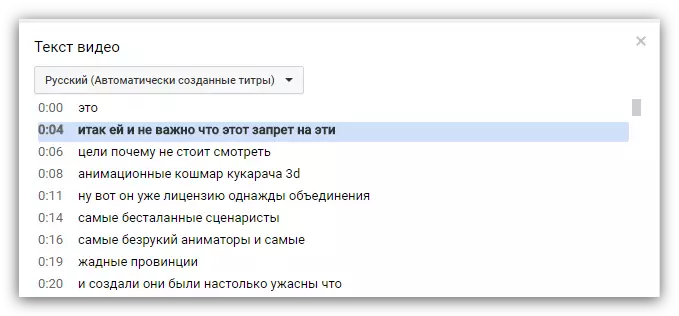
Ifølge resultatet vil jeg gerne bemærke, at automatiske underspecifikationer er ret specifikke. I nogle ruller er de registreret normalt og ganske læsbare, og i nogle - tværtimod. Men det er en rimelig forklaring. Oprettelse af sådanne SAB'er udføres ved hjælp af talegenkendelse, og gør det direkte programmet. Og hvis valsens helt er leveret korrekt, er dikteringen klar, og posten selv er ret høj kvalitet, så undertekster vil blive skabt tæt på ideel. Og hvis der er støj på optagelser, hvis flere mennesker taler i rammen på én gang, og der er generelt en overskæg, så vil ikke noget program i verden kunne lave tekst til en sådan rulle.
Hvorfor automatiske undertekster ikke er oprettet
Forresten, der kigger gennem videoen på YouTube, kan du se, at der ikke er undertekster, der ikke er på alle, så manuel, men selv automatiske. Dette er en forklaring - de er ikke oprettet i tilfælde:- Rulle timingen er ret lang - over 120 minutter;
- Sprogvideo genkendes ikke af systemet, og i øjeblikket kan YouTube genkende engelsk, fransk, tysk, spansk, portugisisk, nederlandsk, italiensk, koreansk, japansk og russisk;
- I de første minutter af optagelsen er der ingen menneskelig tale;
- Lydkvaliteten er så dårlig, at systemet ikke kan genkende talen;
- Under optagelse er der flere personer på samme tid.
Generelt er årsagerne til at ignorere oprettelsen af undertekster YouTube ret logisk.
Konklusion.
Ifølge resultatet kan en ting sagt - undertekster i videoerne på YouTube er meget vigtige. Når alt kommer til alt, kan enhver bruger have en sådan situation, når han ikke kan høre lyden af optagelsen eller ikke kende det sprog, hvor de taler videoen, og det var da, at undertekster vil komme til undsætning. Det er ret godt, at udviklerne tog sig af, at de selvstændigt er oprettet, selvom forfatteren ikke troede at indsætte dem.
